如何打开电脑的dvd光驱 电脑光驱打开后无法关闭怎么处理
更新时间:2024-06-19 12:55:34作者:xtliu
电脑的DVD光驱是我们在日常使用电脑时经常会用到的一个功能,但有时候在打开光驱后却发现无法关闭,这种情况可能会让人感到困扰,对于这种情况,我们可以尝试按下光驱面板上的关闭按钮或者通过电脑系统中的关闭光驱选项来解决问题。如果以上方法都无效,可以尝试重新启动电脑或者将电脑关机后重新启动。如果问题依然存在,建议及时联系专业人士进行处理,以免影响电脑的正常使用。
方法如下:
1.如果是笔记本式电脑,一般键盘最右侧都有一个按钮。在图中位置,只要按一下,稍作等待就会弹出来。
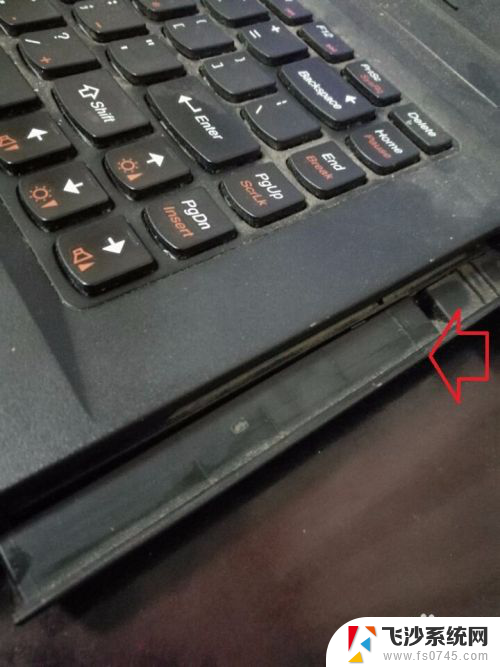
2.如果是台式的:通过手动点鼠标打开“计算机”(xp的为“我的电脑”)。
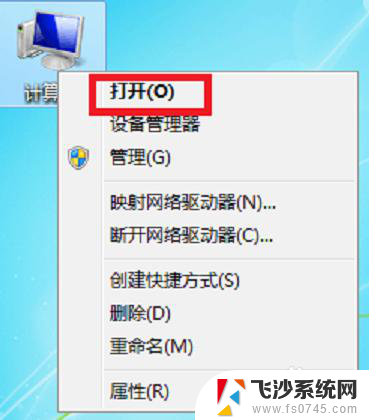
3.在打开的页面里中底部,找到DVD和CD字样的“驱动器”。双击左键就会提示会有弹出。

4.显示有此页面,就弹出成功了。此时放入需要用的光盘,正面朝上放置正确,光驱就会自动收进去。
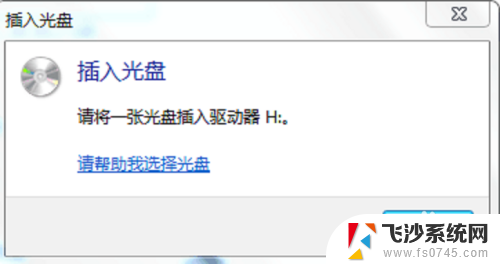
5.如果上述没有反应,就来更新一下光驱。打开“设备管理器”,找到前面是光盘图标的项目,鼠标双击。
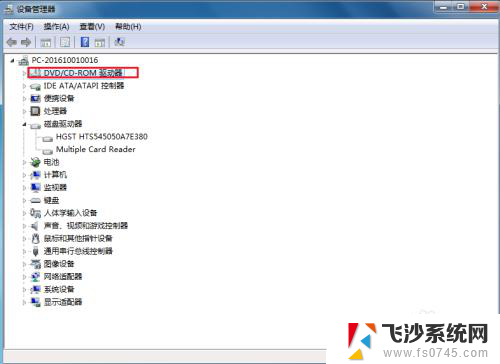
6.右键单击盘驱动,点击“更新驱动”,按照顺序操作即可恢复正常。
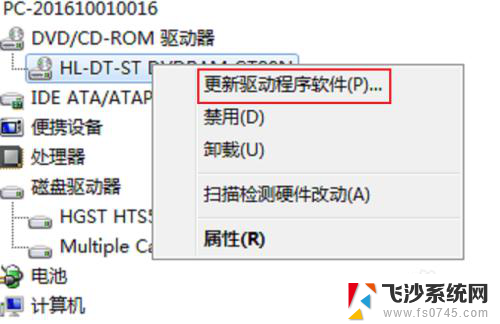
以上是如何打开电脑的 DVD 光驱的全部内容,如果你遇到了这个问题,不妨按照我的方法来解决,希望对大家有所帮助。
如何打开电脑的dvd光驱 电脑光驱打开后无法关闭怎么处理相关教程
-
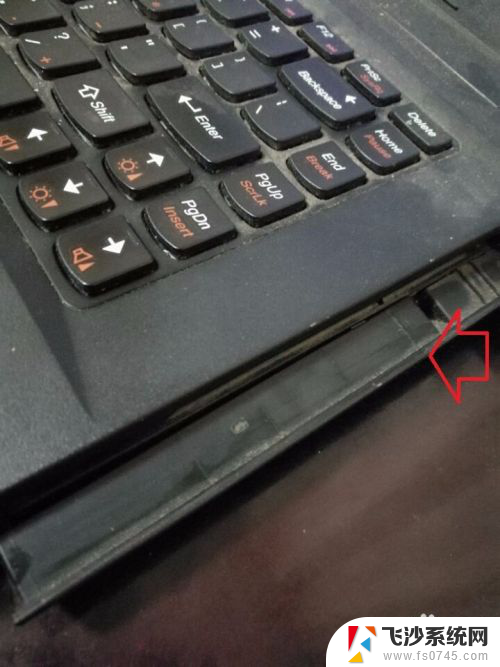 cooyes电脑光驱在哪 电脑光驱无法打开怎么处理
cooyes电脑光驱在哪 电脑光驱无法打开怎么处理2024-06-04
-
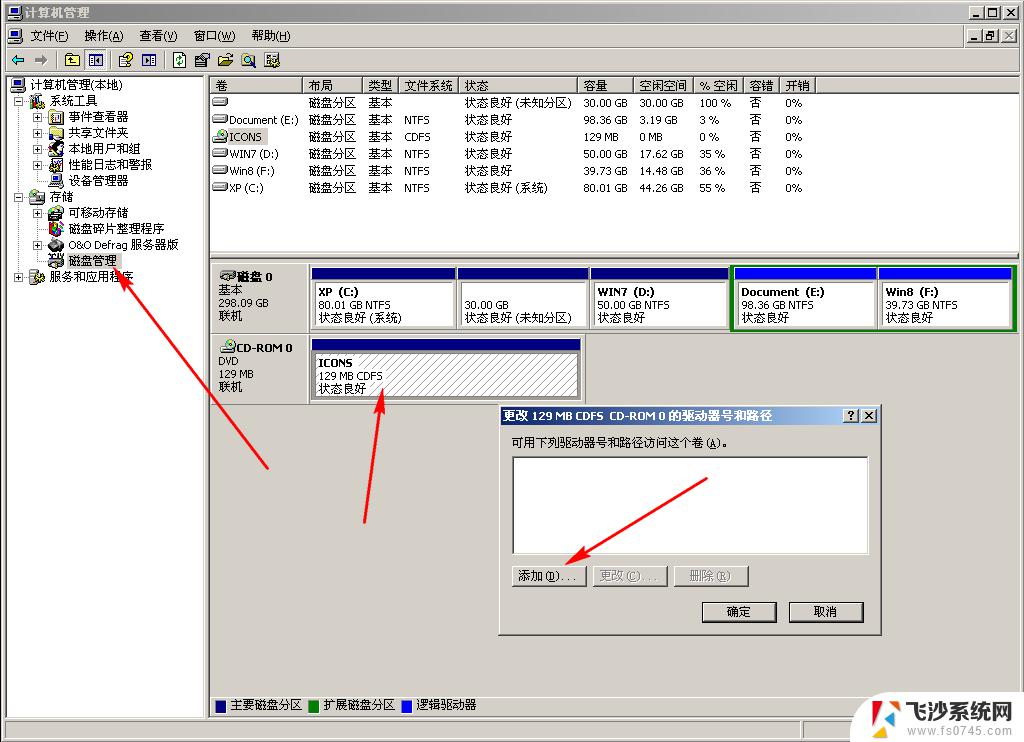 电脑不显示光驱盘符 笔记本光驱无法打开怎么处理
电脑不显示光驱盘符 笔记本光驱无法打开怎么处理2024-03-18
-
 如何从电脑打开光驱 两种方法快速打开光驱
如何从电脑打开光驱 两种方法快速打开光驱2023-11-06
-
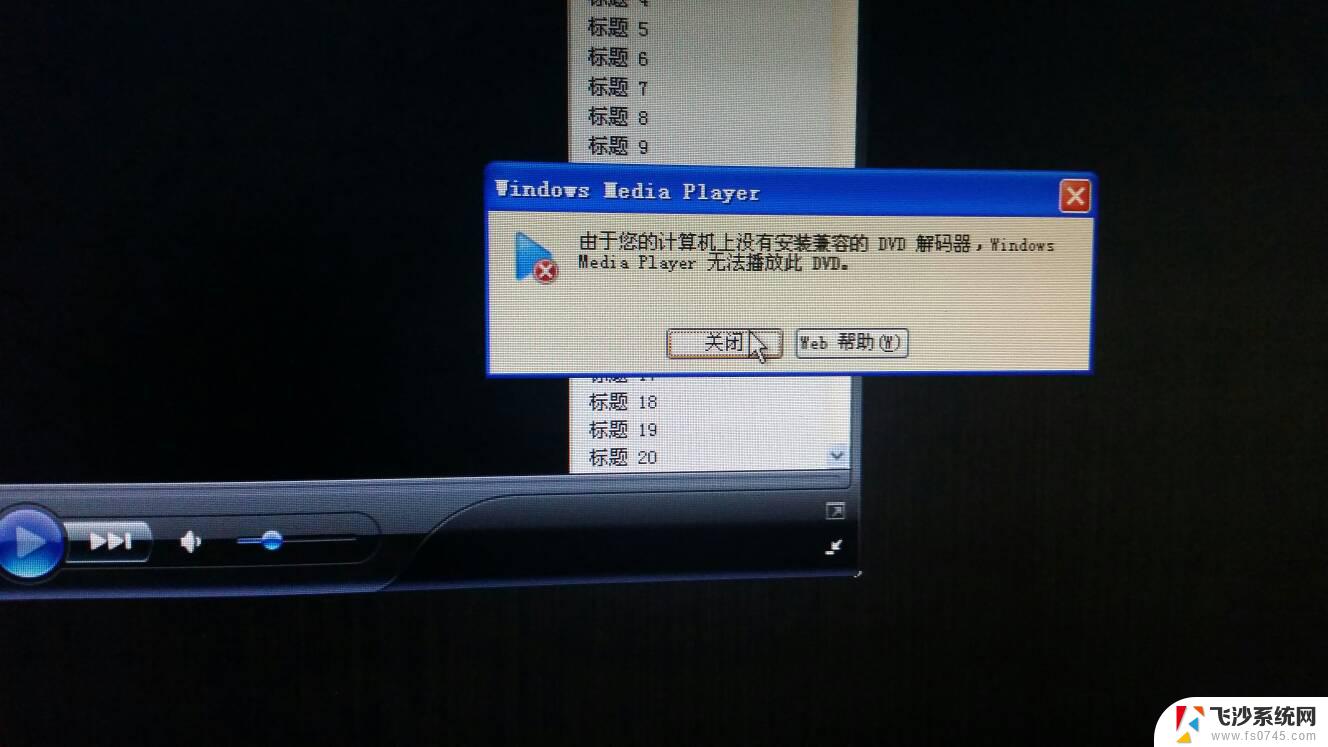 光盘插到电脑上dvd驱动器打不开 电脑光驱打不开的原因及解决方案
光盘插到电脑上dvd驱动器打不开 电脑光驱打不开的原因及解决方案2024-02-02
- 电脑的cd盘怎么打开 为什么电脑光驱无法打开
- 笔记本电脑可外接光驱吗 笔记本光驱无法打开原因
- 电脑光驱在哪里打开 电脑光驱怎么清洁
- 光盘电脑没有光驱该怎么办呀 电脑没有光驱怎么处理光盘
- 苹果笔记本光驱在哪里打开 两种方法快速打开电脑光驱
- 联想电脑有光盘光驱吗 联想笔记本电脑光驱打不开怎么办
- windows关机cmd命令 Windows系统如何使用cmd命令关机
- 电脑上微信字体怎么调大 电脑微信字体大小设置方法
- 笔记本电脑隐藏的文件夹怎么找出来 隐藏文件夹怎么显示出来
- 打开文件桌面不见了 桌面文件不见了怎么恢复
- word 删除分节 分节符删除方法
- 笔记本微信截图快捷键ctrl加什么 微信截图快捷键ctrl加什么更快速
电脑教程推荐
- 1 windows关机cmd命令 Windows系统如何使用cmd命令关机
- 2 笔记本电脑隐藏的文件夹怎么找出来 隐藏文件夹怎么显示出来
- 3 小米分屏关不掉怎么办 小米手机如何关闭分屏模式
- 4 网页自动保存密码设置 浏览器如何设置自动保存密码
- 5 vmware workstation15 密钥 VMware Workstation 15永久激活方法
- 6 苹果手机如何通过数据线传文件到电脑上 iPhone 如何通过数据线传输文件
- 7 mac怎样剪切文件 Mac怎么快速进行复制粘贴剪切
- 8 网络拒绝连接怎么回事 WiFi网络拒绝接入如何解决
- 9 如何看电脑是win几 怎么查看电脑系统是Windows几
- 10 苹果怎么不更新系统升级 如何取消苹果iPhone手机系统更新